時間:2017-07-04 來源:互聯網 瀏覽量:
今天給大家帶來關閉win,8.1,登錄密碼確認窗口直接登錄係統的方法。,怎樣關閉win,8.1,登錄密碼確認窗口直接登錄係統,讓您輕鬆解決問題。
對於一些對安全要求不高的家庭用戶會覺得每次都輸入密碼登錄Win8有些繁瑣,我們可以通過係統設置讓Win8.1係統記住我們常用帳戶的登錄密碼,這樣每次開機時Win8.1就可以省去輸入密碼的過程自動登錄了。對於安全要求比較高的企業或個人慎用哦!具體方法如下:
1在係統桌麵環境下,按“Win+R”打開運行窗口,在輸入框中輸入“netplwiz”命令,然後點擊確定按鈕。如下圖:
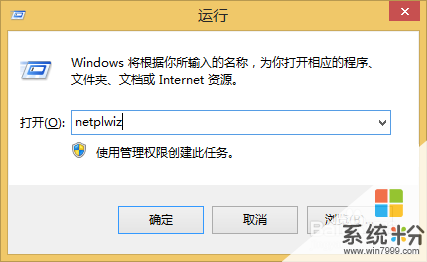 2
2進入Win8係統的“用戶帳戶”設置界麵,選擇“用戶”選項卡,如下圖:
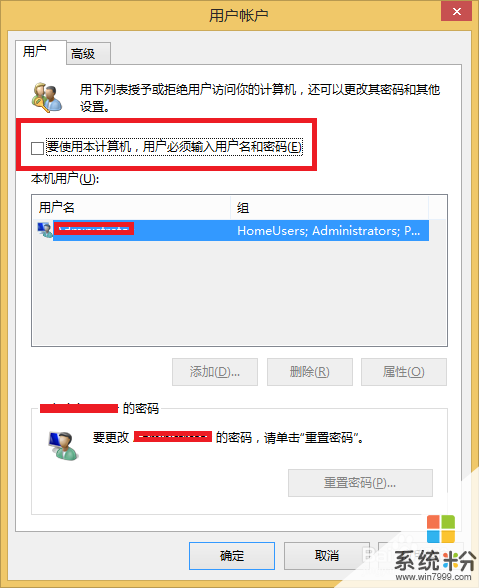 3
3在上麵的選項卡中取消勾選“要使用本計算機,用戶必須輸入用戶名和密碼(E)”前麵的勾選,點擊確認按鈕。
4此時Win8.1係統會彈出“自動登錄”的設置界麵,我們需要輸入兩次正確的登錄密碼,然後點擊確認按鈕。如下圖:
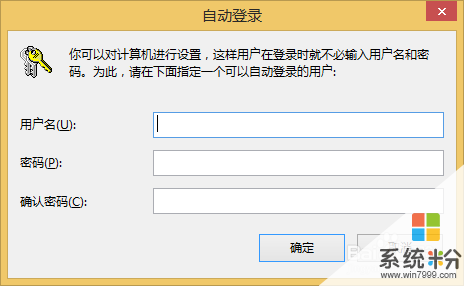 5
5通過上麵的設置,我們就讓Win8.1係統自動記住我們常用的登錄帳號與密碼,重啟Win8.1係統之後,係統就會直接進入開始屏幕,省去輸入密碼的步驟。 如果需要恢複Win8.1係統密碼登錄,用相同的方法在設置界麵中勾選登錄“要使用 本計算機,用戶必須輸入用戶名和密碼(E)”選項即可。
以上就是關閉win,8.1,登錄密碼確認窗口直接登錄係統的方法。,怎樣關閉win,8.1,登錄密碼確認窗口直接登錄係統教程,希望本文中能幫您解決問題。